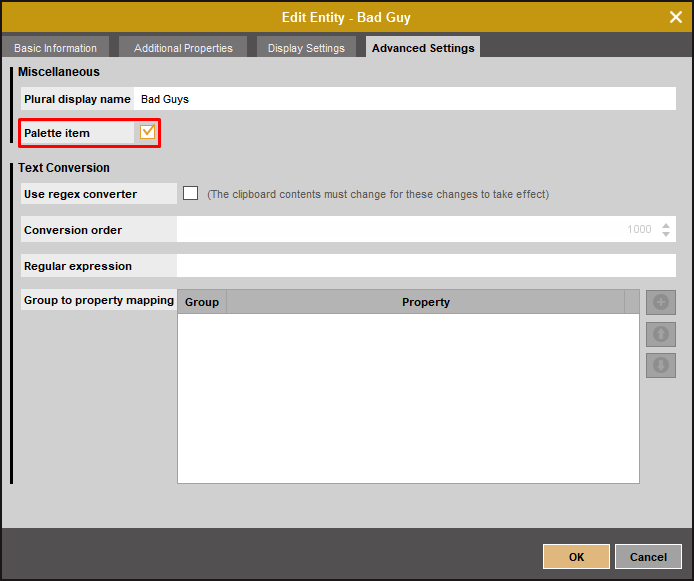maltego и OSINT {часть первая} - ознакомление

Maltego — это инструмент для построение и анализа связей между различными субъектами и объектами. Её особенностями являются: визуализирование полученных данных, разведка на основе открытых источников, комбинирование для глубокого анализа данных полученных из закрытых и открытых источников, автоматический анализ открытых источников и автоматическое построение взаимосвязей между обнаруженными объектами.{https://kali.tools/?p=127}
другими словами, Maltego ищет по заданным параметрам различную информацию в интернете по открытым и не очень источникам.
Какой же maltego выбрать ?🤔🤔🤔

ПЕРЕВОД
1. Коммерческое использование
2.Доступ к коммерческому "Transform Hub"
3.Использование с внутренним "Transform servers"
4.Стандартные преобразования OSINT
5.Максимальное количество результатов в расчёте
5. Максимальное количество объектов на графике
6.Тех.поддержка
7.Экспорт графиков (CSV.XLS.XLSX.PDF и графические форматы)
8.Импорт графиков (CSV.XLS.XLSX)
9.Общий график сессий
10.Machines (преобразование макросов)
всю информацию которую получит maltego он собирает в большую схему и строит логические связи между объектами в ней.Для этого в самой программе существует 3 элемента: Entities, Transforms и Links.
- ntities
Объект. Что-то или кто-то. Информация, которой придали некое логическое значение. Например, конкретный человек, компания, компьютер, веб-сайт.
- Transforms
Это метод или процеcc. Это то, как Maltego доcтает и интерпретирует найденную информацию. Например, загружает данные из социальной сети со страницы человека на получившийся граф.
- Links
Это cвязи. Cтроятcя между Entities и отражают логичеcкую связь элементов между собой.
Изначально не все объекты находятся в "Enity Palette". Давайте их вынесем :
Зайти в окно Manage Entities;
В появившемся окне найти нужный нам объект и кликнуть на 3 точки возле него;



Откроется окно редактирования объекта, и в нем переходим на вкладку «AdvancedSettings» и ставим галочку в «PaletteItem»